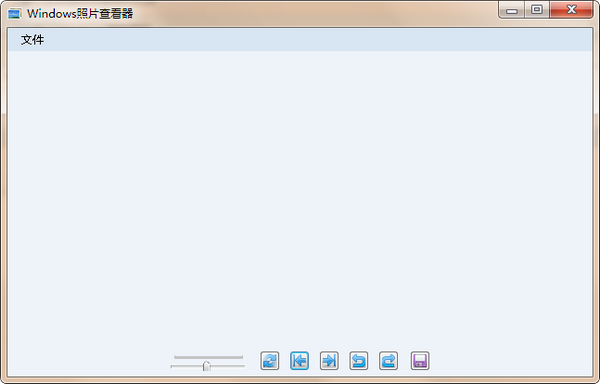Windows照片查看器最新版是一款非常好用和优秀的自带图片查看软件。Windows照片查看器最新版windows图片查看器是以一个动态链接库的形式存在电脑系统中,Windows照片查看器官方版用户不需要安装软件独立的程序,只要将软件dll文件进行安装,就可以打开去使用图片查看器了。
软件特色
由于WIN7以上查看GIF图片不是很方便,空闲时弄的一个Windows照片查看器,支持GIF;
非常干净!
喜欢的话可以替代系统的图片查看工具;
Windows照片查看器最新版支持的格式:BMP、gif、JPEG、Exif、PNG、TIFF等。基本上市面上主流的图片格式都支持。
功能介绍
1、编辑功能通过Windows图片和传真查看器,我们可以放大或缩小图像预览大小;以窗口的全屏大小或最佳适应查看图像管理图像文件,以及打印、保存、删除或更改文件详细信息,并实现将图像向右或向左旋转90度等超强功能。还可以利用批注工具栏预览文件或下载IFF文件以及对其添加批注。此工具栏使您能够画线、矩形框等以突出显示文件某个部分或向文件添加文本批注。通过编辑属性(如线宽、字体和颜色),可以自定义批注,甚至可以将个人图片用做屏幕保护程序。
2、浏览图片和幻灯片双击图片文件,系统会自动使用Windows图片和传真查看器浏览。我们还可以单击“上一幅/下一幅”按钮来切换图片,单击左边的“作为幻灯片查看”按钮(也可以使用快捷键F11)即可按幻灯片方式显示图片。 在幻灯片放映时,屏幕右上角会出现一个工具栏(如右图所示),提供开始、暂停、向前、向后或停止幻灯片放映的操作。您也可以使用左右箭头键向后或向前移动图片,或单击照片向前放映。
使用方法
一、下载打开软件。
二、随便选择一张图片,将默认打开方式修改为它。
三、随便打开一张图片就是使用该软件了。
常见问答
1、电脑的Windows图片查看器找不到怎么办?
答:1、鼠标右键点击桌面空白处,然后点击新建——文本文档。2、打开刚才新建的文本文档,将如下代码复制粘贴进去Windows Registry Editor Version 5.00; Change Extension's File Type [HKEY_CURRENT_USERSoftwareClasses.jpg] @="PhotoViewer.FileAssoc.Tiff"; Change Extension's File Type [HKEY_CURRENT_USERSoftwareClasses.jpeg] @="PhotoViewer.FileAssoc.Tiff"; Change Extension's File Type [HKEY_CURRENT_USERSoftwareClasses.gif] @="PhotoViewer.FileAssoc.Tiff"; Change Extension's File Type [HKEY_CURRENT_USERSoftwareClasses.png] @="PhotoViewer.FileAssoc.Tiff"; Change Extension's File Type [HKEY_CURRENT_USERSoftwareClasses.bmp] @="PhotoViewer.FileAssoc.Tiff"; Change Extension's File Type [HKEY_CURRENT_USERSoftwareClasses.tiff] @="PhotoViewer.FileAssoc.Tiff"; Change Extension's File Type [HKEY_CURRENT_USERSoftwareClasses.ico] @="PhotoViewer.FileAssoc.Tiff"。3、将代码粘贴进去文本文档后,点击页面左上方的文件——保存即可。4、然后我们关闭刚才的文本文档,将该文本文档的文件名更改为“Windows照片查看器.REG”,注意后缀名得由txt更改为REG。5、这个时候会弹出更改后缀名可能会导致文件不可用提醒,我们不用管,点击是即可。6、更改后缀名后,可以看到该文件变为注册文件了,我们鼠标双击打开它。7、点击确定将改文件添加到注册表中。8、右键点击选择一个图片文件,就可以看到打开方式中有Windows图片查看器,我们点击用Windows图片查看器打开即可
2、windows图片查看器的快捷键有哪些?
答:1、恢复默认比例:键盘ESC键;2、上一张图片:键盘左键;3、下一张图片:键盘右键;4、上移图片:键盘上键;5、下一图片:键盘下键;6、复制:键盘Ctrl+C7、图片缩小:小键盘减号键、 鼠标滚轮前滑;8、删除:键盘Delete键;9、图片放大:小键盘加号键、 鼠标滚轮后滑。
下载提示
用户还下载了:
-
 2345看图王 V10.9.0.9760 官方版
2345看图王 V10.9.0.9760 官方版 -
 2345看图王 V10.9.0.9730 去广告纯净版
2345看图王 V10.9.0.9730 去广告纯净版 -
 2345看图王 V9.2.1.8477 官方版
2345看图王 V9.2.1.8477 官方版 -
 XnviewMP(图片浏览器) V1.00 多国语言绿色版
XnviewMP(图片浏览器) V1.00 多国语言绿色版 -
 ImageGlass(图像浏览工具) V8.6.6.6 中文版
ImageGlass(图像浏览工具) V8.6.6.6 中文版 -
 DICOMViewer医学看图软件 V8.1.3 绿色版
DICOMViewer医学看图软件 V8.1.3 绿色版 -
 CDRTools(CDR看图软件) V2.3 免费绿色版
CDRTools(CDR看图软件) V2.3 免费绿色版 -
 XnView(看图软件) V2.51.0 绿色完整版
XnView(看图软件) V2.51.0 绿色完整版 -
 CDR查看器 V1.2 绿色版
CDR查看器 V1.2 绿色版 -
 XnviewMP(图片浏览器) V0.96.2 绿色版
XnviewMP(图片浏览器) V0.96.2 绿色版 -
 Honeyview(蜂蜜浏览器) V5.46 中文免费版
Honeyview(蜂蜜浏览器) V5.46 中文免费版 -
 万能看图王 V1.8.6.4271 官方版
万能看图王 V1.8.6.4271 官方版

 Mannys汉堡店英文版下载v3.1.11
Mannys汉堡店英文版下载v3.1.11  漫蛙manwa漫画免费阅读下载v5.38.00
漫蛙manwa漫画免费阅读下载v5.38.00  文字修真传下载手机版v1.0
文字修真传下载手机版v1.0  传奇单职业手机版本下载v1.0
传奇单职业手机版本下载v1.0  星神少女手游全角色cg下载v1.0.0.133
星神少女手游全角色cg下载v1.0.0.133  剑灵大陆手游最新版下载v1.0.0
剑灵大陆手游最新版下载v1.0.0  传奇发布网互通最新版下载v1.0
传奇发布网互通最新版下载v1.0  冒险之地手游下载v6.9
冒险之地手游下载v6.9  冰雪经典传奇手游下载v1.0.0
冰雪经典传奇手游下载v1.0.0